win10应用商店打开不显示内容怎么办 win10应用商店闪退解决方法
Win10应用商店作为Windows系统中的重要应用之一,为用户提供了丰富多样的应用程序,有时我们可能会遇到一些问题,例如打开应用商店时却发现内容不显示或者应用商店闪退等情况。面对这些问题,我们应该如何解决呢?在本文中我们将为大家分享一些解决方法,帮助大家轻松解决Win10应用商店相关的问题。
解决方法:
1、按下窗口键win+X,调出运行。
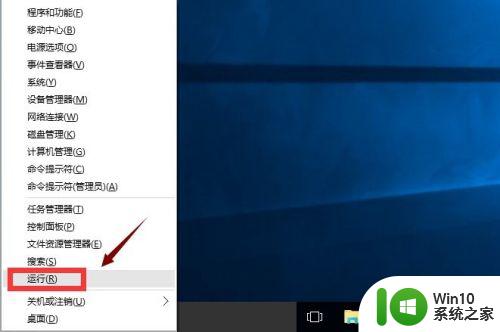
2、输入wsreset命令,点击确定按钮,这个是应用商店重置的意思。
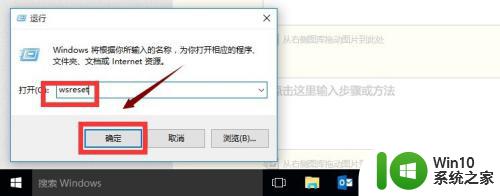
3、接着你可以下载官方的修复工具。
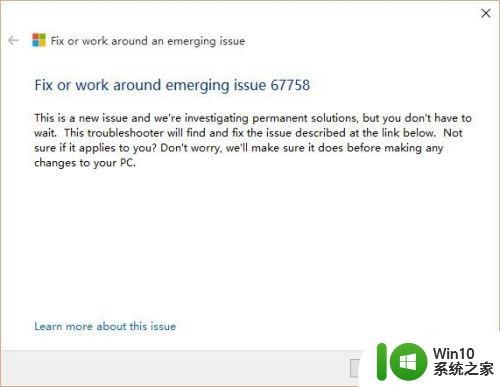
4、接着任务栏搜索Powershell。
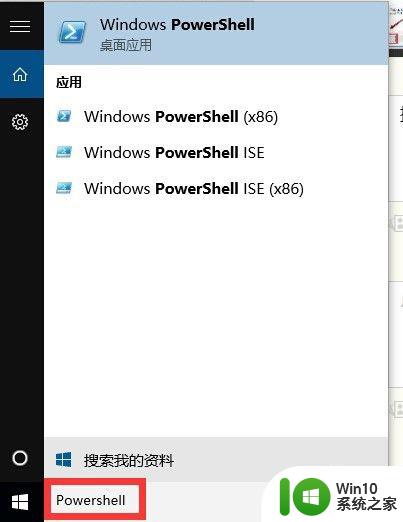
5、对Powershell桌面程序,右键点击,以管理员身份运行。
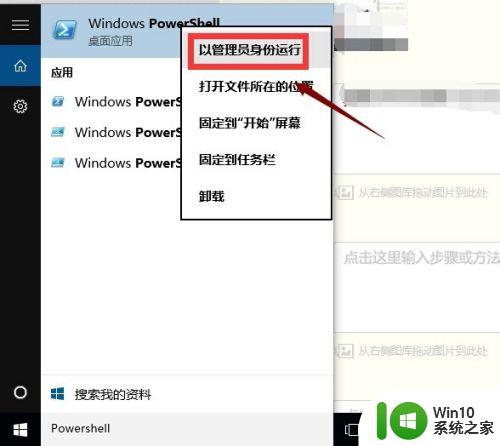
6、复制一下命令。
$manifest = (Get-AppxPackage Microsoft.WindowsStore).InstallLocation + '\AppxManifest.xml' ; Add-AppxPackage -DisableDevelopmentMode -Register $manifest
在Powershell桌面程序空白处点击一下快捷键复制过去,然后回车!这个可以解决应用商店打不开的问题。
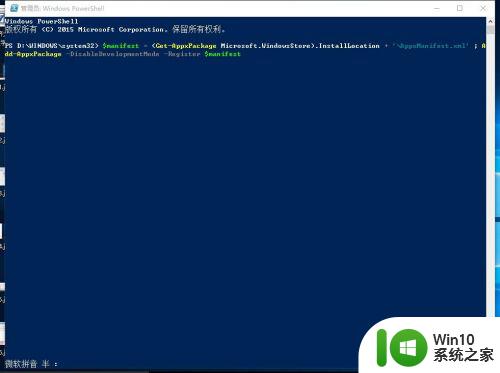
7、同上复制下面的命令。
Get-AppXPackage -AllUsers | Foreach {Add-AppxPackage -DisableDevelopmentMode -Register "$($_.InstallLocation)\AppXManifest.xml"}
回车可以解决应用闪退或无任何反应,系统自动执行如下图。
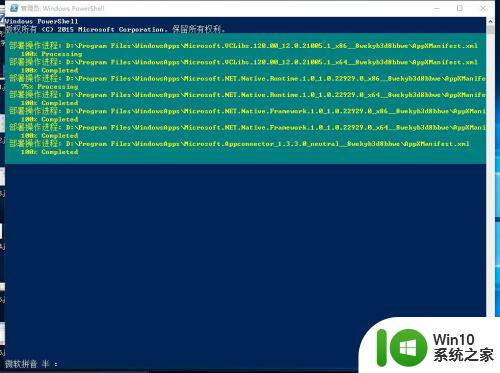
以上就是win10应用商店打开不显示内容怎么办的全部内容,有遇到这种情况的用户可以按照小编的方法来进行解决,希望能够帮助到大家。
win10应用商店打开不显示内容怎么办 win10应用商店闪退解决方法相关教程
- win10应用商店打开闪退修复方法 win10应用商店闪退怎么办
- Win10应用商店打不开怎么办?解决win10应用商店闪退的方法 Win10应用商店无法连接怎么办如何解决Win10应用商店无法连接问题
- win10应用商店闪退怎么解决 win10应用商店打开闪退怎么处理
- win10应用商店无法打开怎么办 win10应用商店闪退怎么办
- win10进应用商店闪退的修复方法 win10应用商店闪退如何解决
- win10系统应用商店闪退问题解决方法 win10应用商店打开闪退怎么办
- win10打开应用商店提示“需要新应用打开此ms-windows-store”如何解决 win10打开应用商店提示“需要新应用打开此ms-windows-store”怎么办
- win10应用商店打不开解决方法 win10商店无法打开怎么办
- win10应用商店打开的方法 win10应用商店无法加载怎么办
- w10无法打开应用商店处理方法 w10应用商店打不开怎么办
- win10电脑应用商店闪退无法修复怎么办 win10电脑应用商店闪退后怎么恢复正常使用
- win10应用商店不见了修复方法 win10应用商店丢失怎么办
- 蜘蛛侠:暗影之网win10无法运行解决方法 蜘蛛侠暗影之网win10闪退解决方法
- win10玩只狼:影逝二度游戏卡顿什么原因 win10玩只狼:影逝二度游戏卡顿的处理方法 win10只狼影逝二度游戏卡顿解决方法
- 《极品飞车13:变速》win10无法启动解决方法 极品飞车13变速win10闪退解决方法
- win10桌面图标设置没有权限访问如何处理 Win10桌面图标权限访问被拒绝怎么办
win10系统教程推荐
- 1 蜘蛛侠:暗影之网win10无法运行解决方法 蜘蛛侠暗影之网win10闪退解决方法
- 2 win10桌面图标设置没有权限访问如何处理 Win10桌面图标权限访问被拒绝怎么办
- 3 win10关闭个人信息收集的最佳方法 如何在win10中关闭个人信息收集
- 4 英雄联盟win10无法初始化图像设备怎么办 英雄联盟win10启动黑屏怎么解决
- 5 win10需要来自system权限才能删除解决方法 Win10删除文件需要管理员权限解决方法
- 6 win10电脑查看激活密码的快捷方法 win10电脑激活密码查看方法
- 7 win10平板模式怎么切换电脑模式快捷键 win10平板模式如何切换至电脑模式
- 8 win10 usb无法识别鼠标无法操作如何修复 Win10 USB接口无法识别鼠标怎么办
- 9 笔记本电脑win10更新后开机黑屏很久才有画面如何修复 win10更新后笔记本电脑开机黑屏怎么办
- 10 电脑w10设备管理器里没有蓝牙怎么办 电脑w10蓝牙设备管理器找不到
win10系统推荐
- 1 电脑公司ghost win10 64位专业免激活版v2023.12
- 2 番茄家园ghost win10 32位旗舰破解版v2023.12
- 3 索尼笔记本ghost win10 64位原版正式版v2023.12
- 4 系统之家ghost win10 64位u盘家庭版v2023.12
- 5 电脑公司ghost win10 64位官方破解版v2023.12
- 6 系统之家windows10 64位原版安装版v2023.12
- 7 深度技术ghost win10 64位极速稳定版v2023.12
- 8 雨林木风ghost win10 64位专业旗舰版v2023.12
- 9 电脑公司ghost win10 32位正式装机版v2023.12
- 10 系统之家ghost win10 64位专业版原版下载v2023.12